MacでAAC(M4A)をMP3/WAVなどに変換
せっかく入手したビデオはM4Aファイルなので、スマホで再生できない。どうしたらいいですかと友人に聞かれました。今日はMacでAAC(M4A)をMP3/WAVなどに変換する方法を紹介します。
M4Aファイルは多くのスマホ、端末とは互換性が悪いので、再生には制限があります。Macにて、iTunesを使わずにM4AファイルをMP3に変換したくて、検索すると多々出てきますが、やっぱり、iTunesを使うものがヒットしてしまいます。iTunesの場合、取り込まないとその作業ができないため、何かしらのアプリ、ソフトを使って、簡単にMP3に変換できるみたいな簡単なやつがあれば助かります。
以上と同じく、音楽データの変換に、M4A音楽をMP3/WAV/AACなどに変換したいですが、良いソフトが見つからないと、困りますね。
この文章では、MacでM4Aを変換する解決案をご提供いたしますので、お役に立つなら嬉しいです。
AAC(M4A)をMP3/WAVなどに変換手順
先ずは、Mac M4A 変換ソフトを無料ダウンロードしてお使いのMacにインストールしてください。(M4A 変換 Mac フリーソフトではないですが、安心で使い易い)インストール後、ソフトを実行してください。後は、下記のステップバイステップ説明です。
ステップ 1MacからM4Aを追加
インターフェースの「ファイルを追加」にチェックを入れて、ローカルからM4Aを導入します。
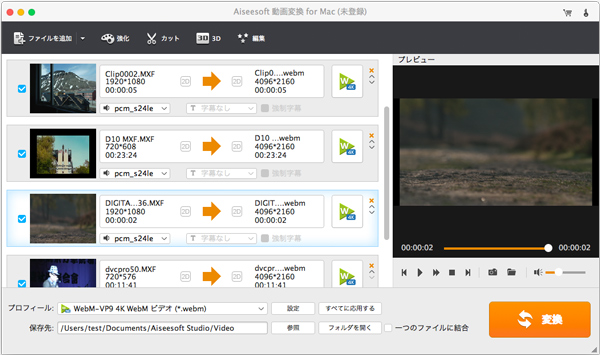
m4aを追加
ステップ 2MP3、WAVなどの出力を選択
プロフィールのドロップダウンリストからご希望の出力形式を選択してください。
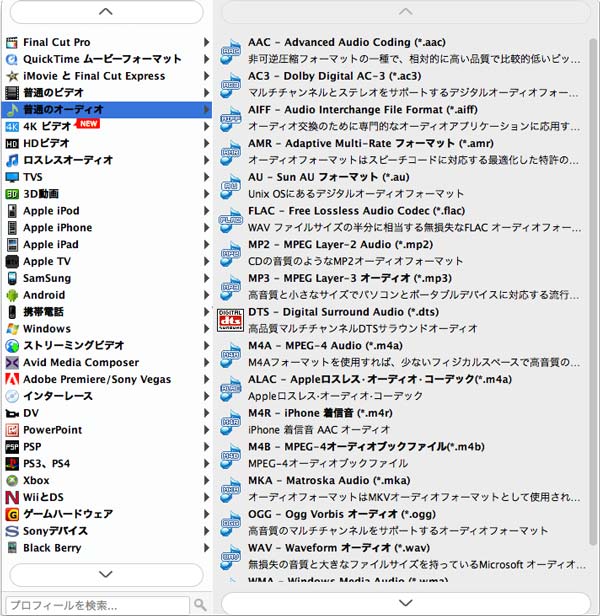
出力を選択
- 注:「設定」ボタンをクリックして、設定ウィンドウに入って、ビデオパラメータ(解像度、フレームレート、エンコーダ、ビットレートなど)やオーディオパラメータ(サンプルレート、チャンネル、エンコーダ、ビットレートなど)を設定できます。
ステップ 3MP3に変換
最後、変換ボタンをクリックして、MacでM4AからMP3への変換が始まります。
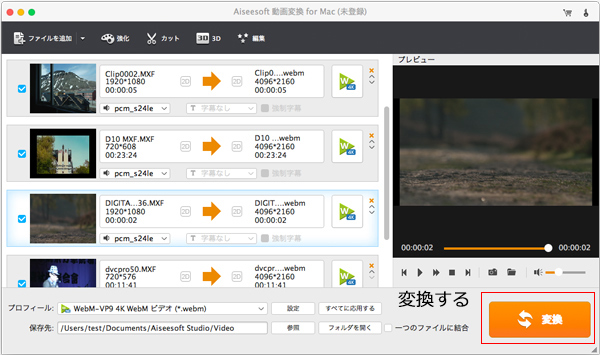
変換
このM4A MP3 変換 Macソフトにより、MacでM4Aを変換できるだけでなく、FLAC、WMAなどをM4Aに変換することも可能です。それで、人気のFLAC/WMA M4A 変換 Macソフトとして有名です。ほかに、MP4から音声ファイルを抽出してM4Aに変換してMacで利用することも簡単で、超強力です。